如何設置 WooCommerce 報價請求功能? 完整指南
已發表: 2022-12-09WooCommerce 報價請求是許多人(包括 B2B 企業和定制產品製造商)高度期待的功能。 根據設計,WooCommerce 是一個在線購物平台,使客戶能夠直接將產品添加到他們的購物車並以預設價格購買。
但是,這可能不是所有人都希望的工作流程。 例如,某些企業可能需要“目錄模式”。 目錄模式是隱藏商品價格並禁用購買過程的模式。 一個人只能在商店的幫助下繼續購買。
在這種情況下,客戶要求商店為他們的產品/服務提供個性化的價格估算,如果他們同意價格,客戶可以完成付款並收到包裹。 如果沒有,他們可以協商價格,直到達成協議。
想要在您的 WooCommerce 商店中實施“請求報價”功能? 不幸的是,它在 WooCommerce 中不可用,但您可以使用插件 WooCommerce 從 WebToffee 請求報價來輕鬆設置它。
什麼是 WooCommerce 報價請求?
報價請求或投標邀請 (IFB) 是客戶向商店(或供應商)發送的請求。 商店經理審核此請求並發迴響應,其中包含所請求商品的估價。
如果客戶(通常是企業)需要持續供應相同的物品來完成某些任務,報價請求就非常重要。
報價中的項目價格不一定必須是單一的預設價格。 請求對同一項目進行估價的不同用戶可能會收到不同的報價。 這取決於幾個因素,例如客戶本身(他們是否是常客/忠實買家)、購買的產品數量、購買時間等。
收到此報價後,客戶可以接受並繼續付款,也可以拒絕。 如果被拒絕,客戶可以再次請求新報價,以嘗試將價格調整到可接受的範圍內。
使用 WooCommerce 報價請求的企業類型
WooCommerce 報價請求不是 B2C 業務的常見要求。 但這並不意味著沒有 B2C 業務需要這樣的功能。 事實上,一些在線和離線銷售商品和服務的 B2B 和 B2C 組織都需要它。
我們將在此處研究通常依賴 WooCommerce 報價請求功能的一組特定業務。
B2B企業大批量商品交易
批發企業和商店經常交易大量產品,這是 WooCommerce 報價請求功能的一個共同受益者。 批量採購的最大好處之一是價格降低。 因此,如果您是一家批發企業,您的客戶會期望價格低於市場價格。
但降價還取決於供需、客戶忠誠度等幾個因素。在這種情況下,一個可靠的解決方案是報價請求。 這將允許您在不同的條件下為相同的產品報出不同的價格。
高價定制產品
汽車、家具或定制包等一些高價產品只能按需生產。 此外,購買此類產品的客戶可能需要額外的定制,例如天窗或古董設計。 這意味著——對不同客戶的不同估計。 這可以通過 WooCommerce 的“請求報價”輕鬆實現。 此外,這些特點為談判留下了空間。
定制服務
如果您是提供定制服務(例如教育或旅行)的企業,您的客戶將根據他們需要的服務付費。 通過報價,您可以克服提供單一價格的缺點,並生成更適合客戶需求的有針對性的報價。
需要隱藏價格的商家
一些企業將維護隱私放在首位。 此類商店通常會進行 WooCommerce 報價請求設置。 這樣,他們將能夠在競爭中隱藏價格,並能夠調整價格以引起客戶的同情和忠誠度。 此外,發送帶有特殊折扣和時間限制的定制優惠可以促使客戶加快他們的決定。
如何在 WooCommerce 中設置請求報價功能?
在 WooCommerce 中設置“請求報價”的簡單方法是使用插件。 來自 WebToffee 的 WooCommerce 插件的報價請求將使您能夠無縫地做到這一點。 現在讓我們看看如何做到這一點。
第一步:安裝並激活插件
購買插件後,轉到 WordPress 管理控制台上的插件>添加新插件。 上傳插件 zip 文件並安裝它。 安裝成功後,您將能夠激活該插件。
第 2 步:配置常規設置
轉到 WordPress 導航欄上的報價>常規選項卡。 您將能夠在那裡看到插件的常規設置。 讓我們一一看看選項。
- 顯示產品的“添加到報價” :啟用以在所有產品頁面、特色產品頁面或僅在缺貨產品頁面上添加“添加到報價”按鈕。
- 在頁面上顯示“添加到報價” :選擇要在哪些頁面上顯示按鈕。 它可以添加到單個產品頁面和/或商店頁面。
- 產品頁面中的“添加到報價單”位置:如果您選擇在產品頁面上添加按鈕,請選擇按鈕的位置。 它可以與“添加到購物車”按鈕一起或下方放置。
- 向用戶顯示“添加到報價單” :選擇是否要向登錄用戶或來賓用戶顯示“添加到報價單”按鈕。 您也可以選擇兩者。
- 顯示缺貨產品的“添加到報價” :選擇是否要顯示缺貨產品的按鈕。
- 隱藏價格:如果您不希望用戶在請求報價時看到產品的固定價格,請啟用此復選框。
- 隱藏“添加到購物車”按鈕:如果您不想讓您的客戶在請求報價之前直接購買產品,請啟用此框。 請參閱有關將“添加到購物車”替換為“請求報價”的文章以了解更多信息。
- 在購物車上顯示“詢問報價”按鈕:如果您想讓您的客戶將產品添加到購物車,然後從購物車頁面請求報價,請啟用此選項。
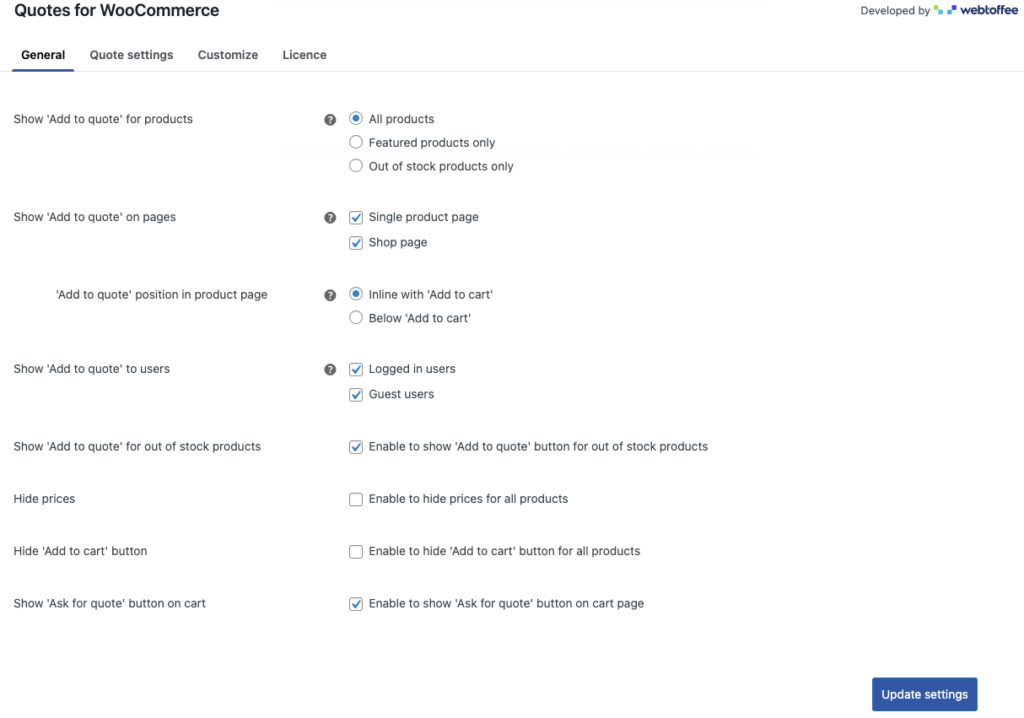
單擊更新設置以保存您到目前為止所做的更改。
第 3 步:配置請求報價頁面設置
當客戶想要同時請求多個產品的估價時,他們可以通過將所需產品添加到“請求報價”頁面來實現。 添加所有產品後,您只需單擊一個按鈕即可提出報價請求。
要進行設置,請轉至報價設置>請求報價頁面。 以下是那裡可用的選項。
- 頁面標題:為請求報價頁面添加自定義標題。
- 在產品表中,顯示:選擇(從列表中)要添加到頁面上產品表的產品詳細信息。
- 顯示“清除列表”按鈕:啟用此選項可讓客戶通過單擊“清除列表”按鈕一次刪除添加到頁面的所有產品。
- 發送請求後,重定向到:當客戶完成發送 WooCommerce 報價請求後,他們將被重定向到特定位置。 選擇您希望他們降落的地方。 它可以在“謝謝”頁面、“我的帳戶”中的“報價詳情”頁面或“商店”頁面上。
- 發送報價請求時顯示的自定義文本:添加客戶發送請求後應顯示在“報價詳細信息”頁面上的文本。
- 用戶註冊:選擇當來賓用戶嘗試請求報價時是否強制創建帳戶。 您可以將用戶註冊設為可選,也可以強制註冊以完成報價請求流程。 您也可以通過不提示用戶註冊來完全繞過這一點。
- 添加 reCAPTCHA :在提交報價請求時啟用 reCAPTCHA v3 驗證。 您必須為您的站點創建一個 API 密鑰對才能執行此操作。
- 自動完成表單:啟用此復選框可在報價請求表單中自動完成登錄用戶的帳戶詳細信息。
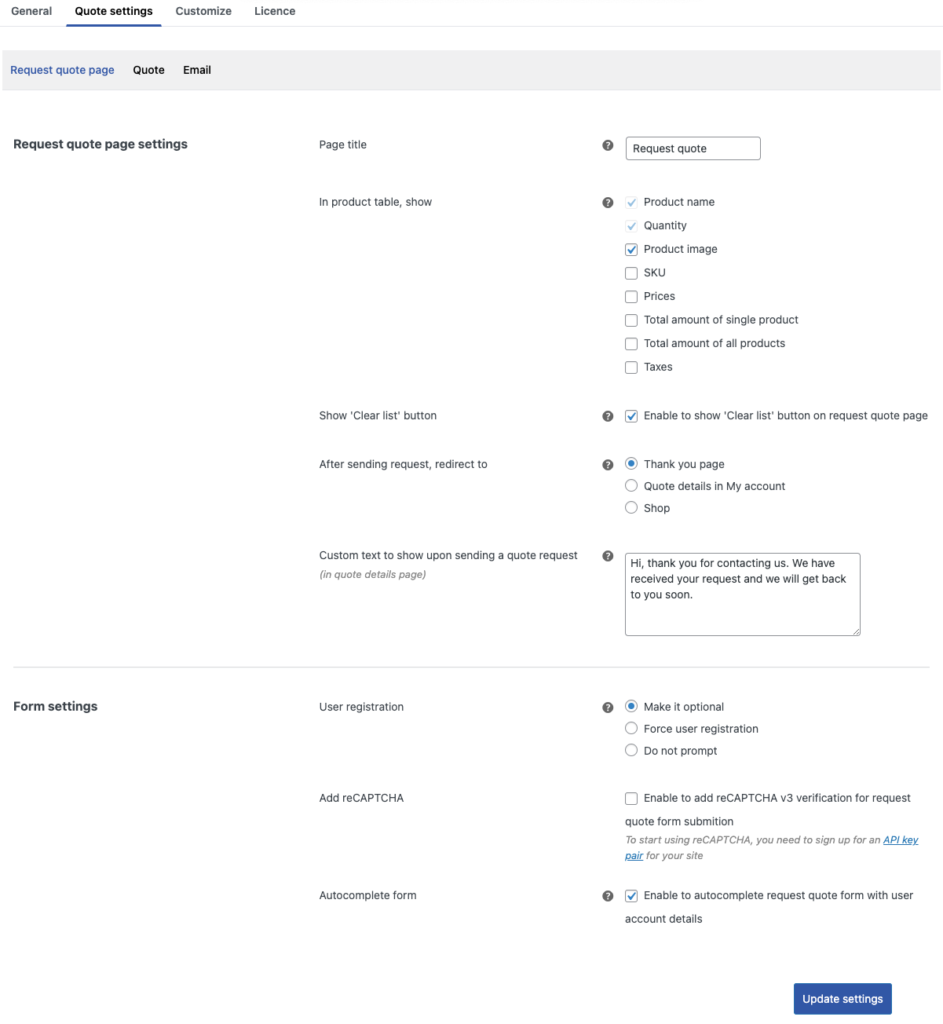
單擊更新設置以保存更改。
第 4 步:設置報價配置
在此處確定如何將報價發回給客戶。 可用的選項包括,
- 自動生成和發送報價:如果您想按照預設的產品價格自動生成和發送報價,請啟用此選項。
- 將報價的有效期設置為:使用此選項設置報價的有效期。 到期時間可以設置為天、週或月。 您也可以完全刪除到期時間
- 顯示同一報價列表的“再次詢問報價”鏈接:當客戶拒絕報價時,您可以允許他們使用“再次詢問報價”鏈接從同一頁面再次詢問同一產品列表的報價。 如果需要,請啟用它。
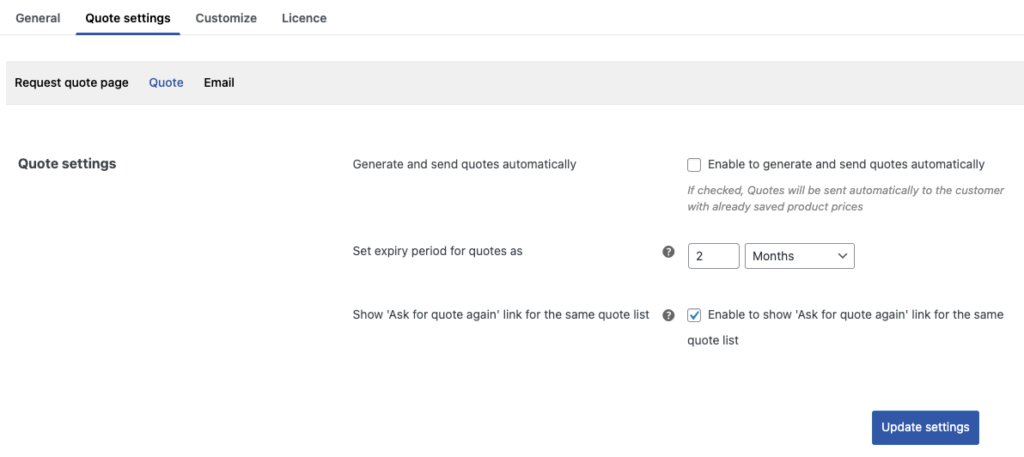
完成所需的更改後,不要忘記更新設置。

第 5 步:報價請求電子郵件通知設置
在此處設置報價請求時向您和您的客戶發送電子郵件提醒的方式和時間。
- 發送有關報價狀態的電子郵件(給管理員) :選擇是否在創建新報價請求、報價獲得批准和/或報價註冊時向商店管理員發送有關報價的電子郵件。
- 後端收件人郵箱:設置店舖管理員的郵箱,之前選擇的郵件會發送到這個郵箱。
- 發送有關報價狀態的電子郵件(給客戶) :選擇何時通知您的客戶他們所做的報價。 可以在以下情況下發送電子郵件 - 提交報價請求、收到報價、報價過期、報價到期提醒和報價掛起提醒。
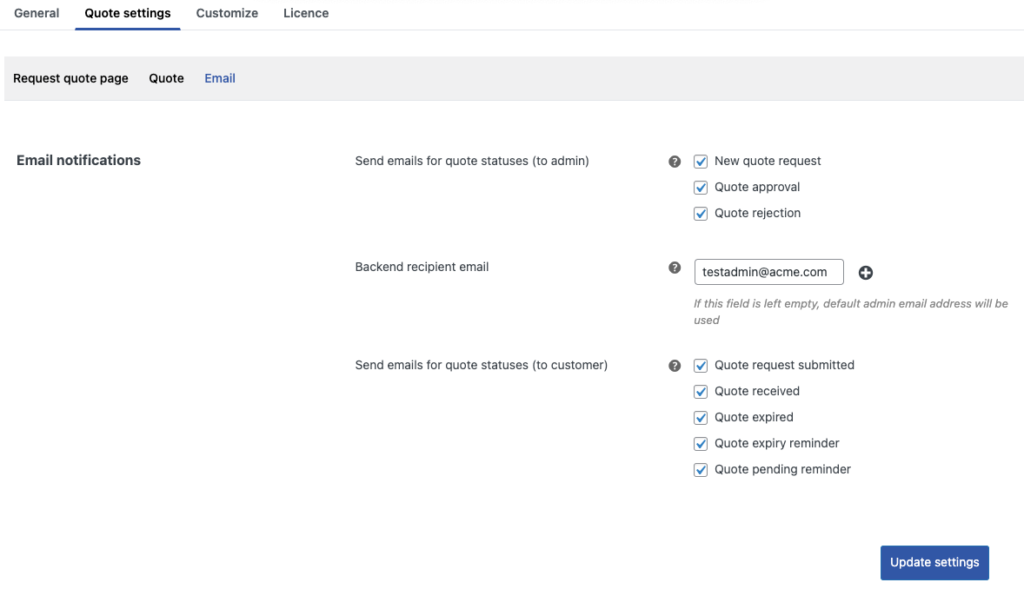
進行更改後更新設置。
第 6 步:自定義報價按鈕
默認情況下,當您在 WooCommerce 中啟用 WooCommerce 報價請求功能時,該插件會自動向您的商店添加三個新按鈕。 那些是,
- “添加到報價單”:此按鈕將添加到各個產品頁面。 客戶可以使用此按鈕將產品添加到請求報價頁面。
- '請求報價':此按鈕將放置在“請求報價”頁面上。 您的客戶在將所有產品添加到此頁面後,可以單擊此按鈕將報價請求發送給商店管理員。
- '詢問報價':此按鈕將在購物車頁面上可用。 這將使直接將產品添加到購物車而不是請求報價頁面的客戶能夠輕鬆地詢問報價。
使用此自定義選項,您將能夠更改這三個按鈕的顏色、樣式和標籤。 您還可以將按鈕更改為文本鏈接。
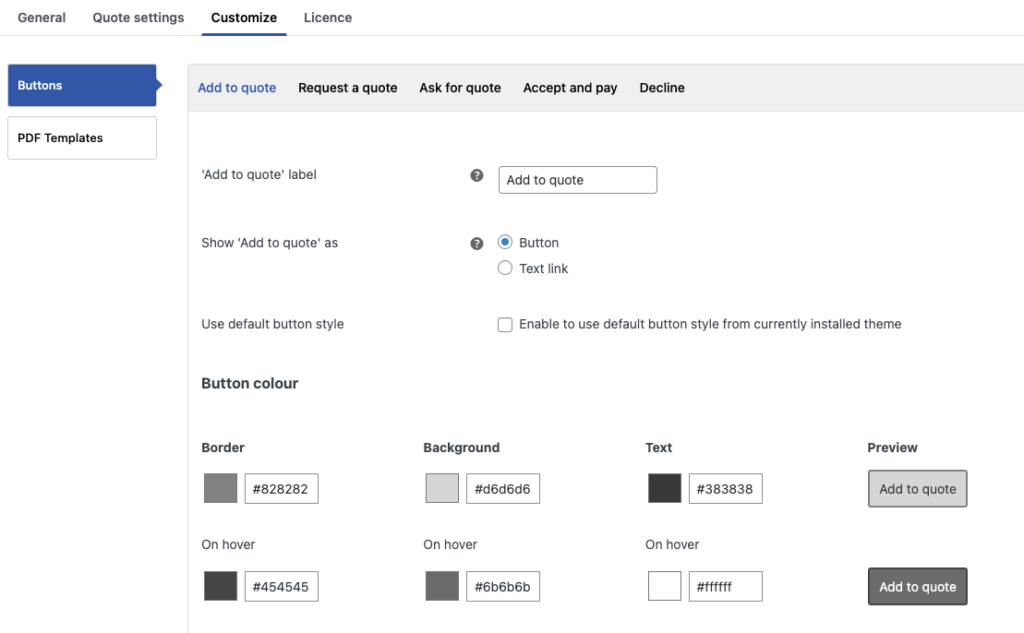
在繼續下一步之前保存更改。
第 7 步:自定義接受和付款及拒絕按鈕
當客戶收到商店管理員發回的報價時,他們將看到兩個選項——接受並付款,或拒絕。
當客戶對報價滿意並接受後,即可進行付款。 否則,客戶可以拒絕請求。 如果他們在報價設置>報價中啟用了再次詢問報價按鈕,他們可以再次請求報價。
轉到“自定義”> “按鈕” >“接受並支付”或“拒絕”以更改按鈕樣式和標籤。 您也可以在此處將按鈕更改為超鏈接。
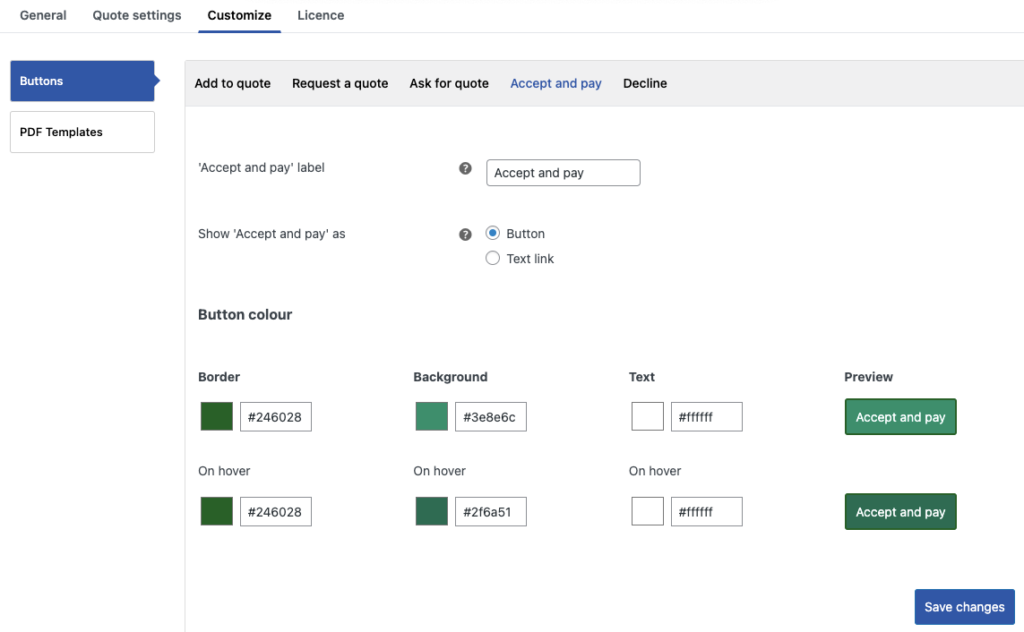
如何索取報價?
您的客戶將能夠在商店頁面或您商店的單個產品頁面上看到報價請求按鈕(根據配置)。 由於添加到購物車按鈕和價格沒有被刪除,您將能夠看到它們以及“添加到報價單”按鈕。
這是它在單個產品頁面上的外觀。
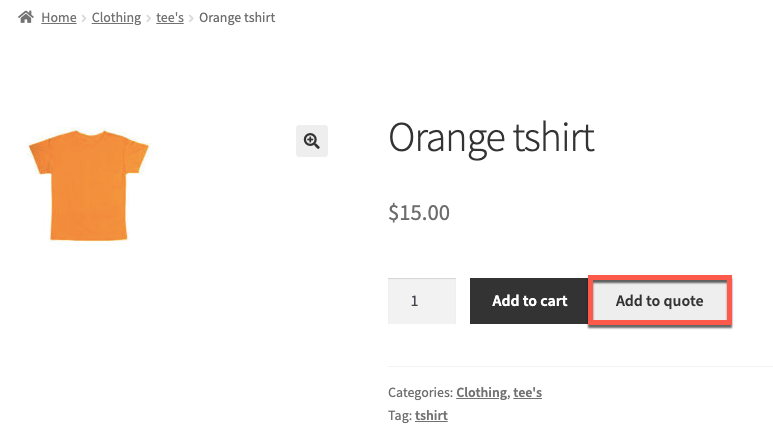
報價請求頁面上的產品將如下所示。
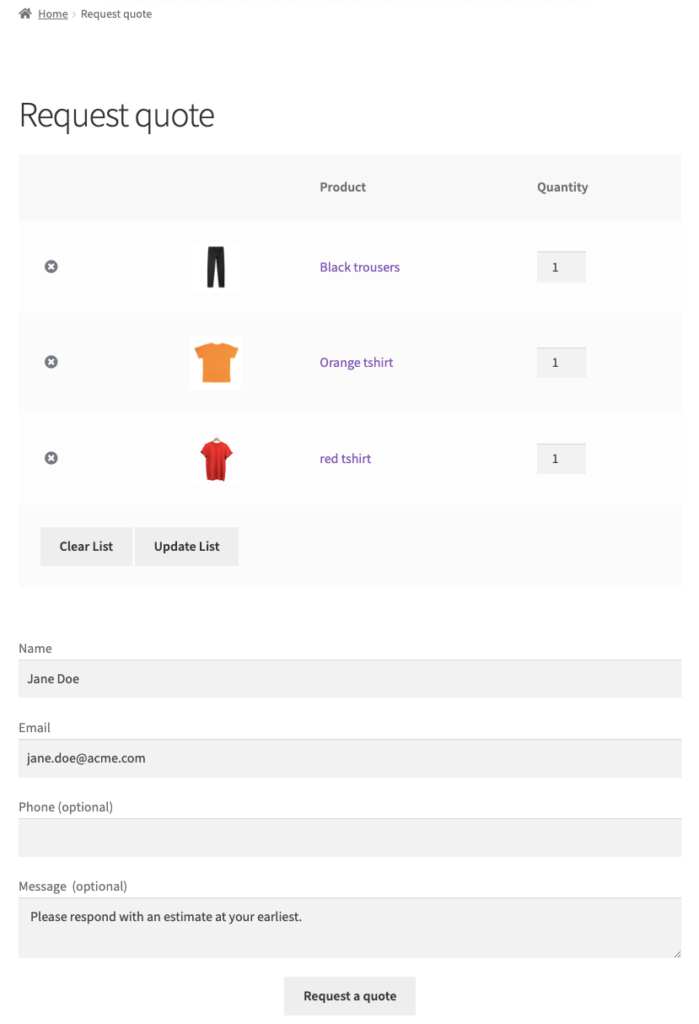
產品、產品圖像和計數是唯一添加到產品表(如配置)的值。 您還可以使用“清除列表”按鈕。 單擊此按鈕將清除請求報價頁面。
與用戶相關的數據將自動填充,您的客戶可以根據需要添加可選消息。 單擊“請求報價”按鈕時,系統會向管理員發送報價請求。 這將觸發一封發送給客戶和管理員的電子郵件。
提交請求後,用戶將被帶到接收報價請求頁面。
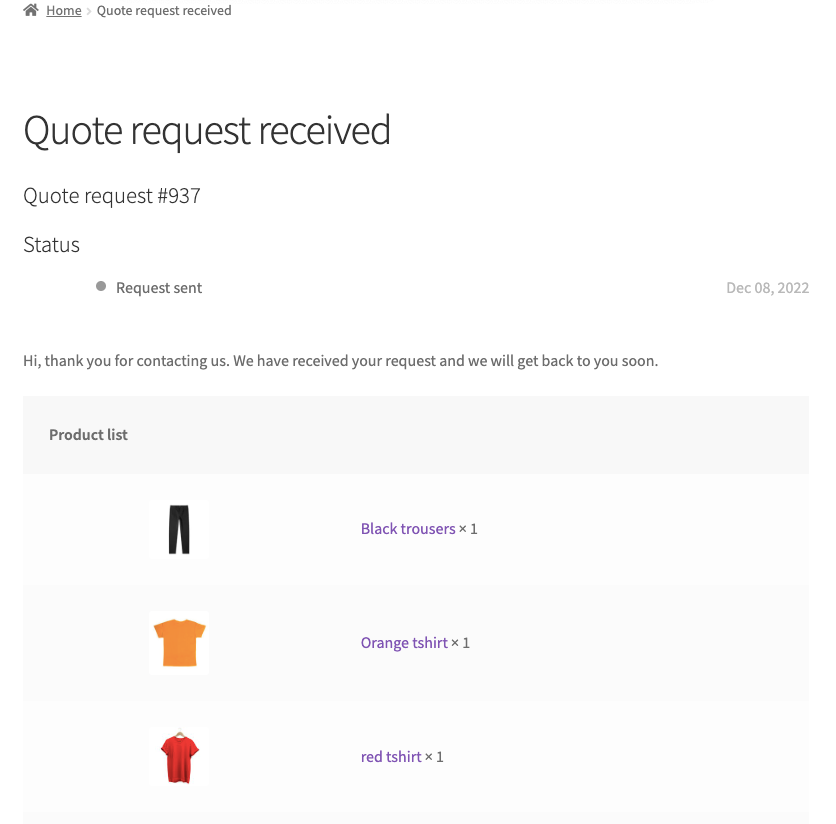
用戶將能夠通過轉至我的帳戶>報價單來查看請求。
如何回复報價請求?
當您收到新的報價請求時,我們會通過電子郵件通知您。 要響應請求,請轉到WooCommerce >訂單並單擊相應的請求。
您將能夠看到報價請求中的項目、當前價格、小計等。 要更改項目的當前價格,請單擊與其對應的鉛筆圖標。 您將能夠更改名為Total的字段的值。 將其更改為您的預期價格並單擊保存。
如果需要,您可以從報價詳細信息中更改全局設置值的報價到期期限。
完成後,您可以向客戶添加任何其他消息,然後單擊發送報價。
有關報價的任何其他詳細信息,例如“相關報價”,也將顯示在同一窗口中。
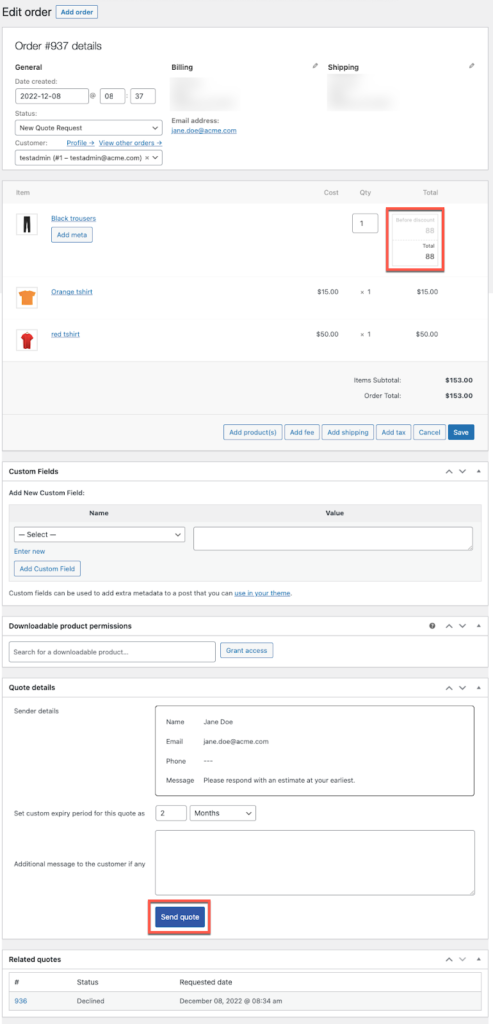
如何接受或拒絕報價?
當客戶收到報價請求時,他們將通過電子郵件收到通知。 他們還可以從“我的賬戶” >“報價單”中查看報價單,然後單擊所需的報價單。 這將打開報價頁面。
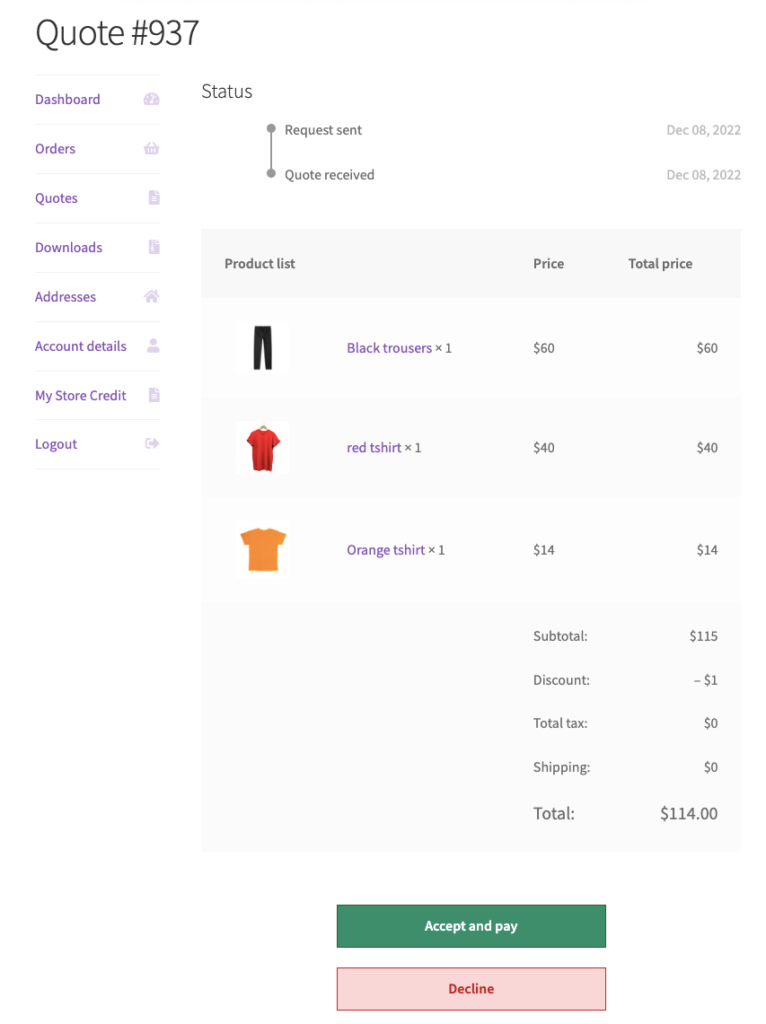
當點擊Accept and pay時,他們將被直接帶到Checkout頁面。 當被拒絕時,客戶將有另一次機會再次請求報價。
結論
如果您是企業主或商店管理員,正在尋找一種簡單有效的方式在您的商店中實施 WooCommerce 報價請求功能,那麼 WooCommerce 報價請求插件是適合您的工具。
該插件使您可以完全控制報價請求功能,並讓您有效地管理它。 您的客戶可以請求和接收報價,您可以獲得所有操作的通知,等等。
希望本文能滿足您的要求。 如果您在評論中有任何問題,請告訴我們。
